Mozilla ajoute un bouton Mode sans échec à la page de dépannage de Firefox
Récemment, nous avons couvert comment démarrer Mozilla Firefox en mode sans échec. Dans le mode sans échec de Mozilla Firefox, les addons et plugins ne seront pas chargés, il est donc très utile pour dépannage des problèmes avec les plugins et les modules complémentaires qui affectent les performances du navigateur, la stabilité ou l'empêchent de en cours de démarrage. Les développeurs de Mozilla ont décidé d'ajouter un moyen supplémentaire de lancer Firefox en mode sans échec.
Auparavant, vous deviez maintenir le Décalage de votre clavier lorsque vous avez cliqué sur l'icône de raccourci Firefox pour ouvrez-le en mode sans échec.
Dans la dernière version Nightly du navigateur Firefox, vous pouvez redémarrer le navigateur en mode sans échec à l'aide de la page Dépannage.
Voici comment.
- Obtenez Firefox Nightly et démarrez-le avec un profil distinct. Référez-vous à cet article pour plus de détails: Exécuter différentes versions de Firefox simultanément.
- Démarrez Firefox Nightly.
- appuie sur le Alt sur le clavier pour afficher le menu principal de Firefox :
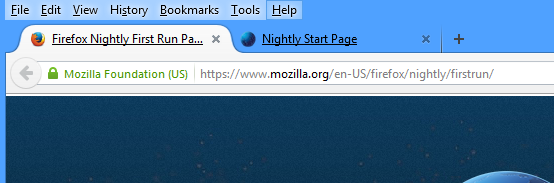
- Ouvrez la page Dépannage en cliquant sur Aide -> Dépannage. Il ressemblera à ceci :
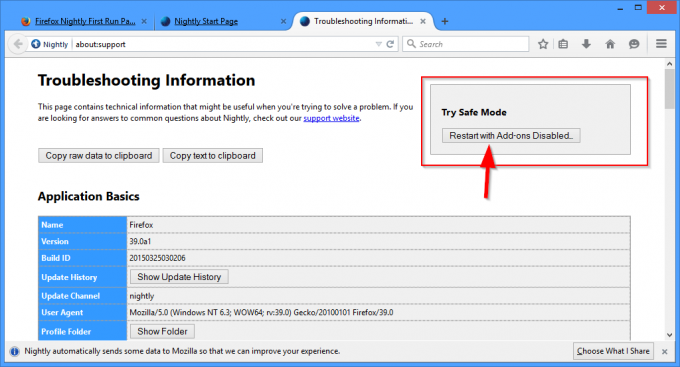
Ici, vous trouverez la section "Essayer le mode sans échec". Clique le Redémarrer avec les modules complémentaires désactivés... bouton pour redémarrer Firefox en mode sans échec.
C'est ça.


